Caso de éxito: Detecta y evita el robo de combustible

Três em cada dez motores funcionam com combustível roubado. Como a Neotecnik decidiu resolver este problema de uma vez por todas?
Equipe de vendas
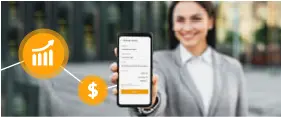
Controle e digitalize as operações da equipe de vendas
Gestão Avançada de frotas
Caso de sucesso: Otimização e controle de manutenções

Programa e gerencia todas as manutenções de uma frota com geração de orçamentos e sem contratar mais pessoal
Segurança para todos os tipos de ativos
O rastreamento GPS focado na segurança: Guia 2023

Conheça as 20 principais soluções e ferramentas para empresas de rastreamento, segurança e clientes finais
Análise e aumento da produtividade
Caso de uso: Otimiza as operações na mineração

Como um copiloto virtual em terminais MDT cumpre com as regulamentações de segurança e otimiza as operações
Otimização do desempenho dos ativos
Caso de uso: Rastreabilidade da cadeia de frio com Bluetooth

Como o controle eficiente da cadeia de frio reduz drasticamente as perdas e o desperdício de mercadorias?
Todo o potencial da RedGPS em um smartphone
Benefícios de um aplicativo de rastreamento para seus clientes
Uma das atividades mais críticas na gestão logística é o controle dos ativos...
Gerenciamento das tarefas operacionais do seu negócio
Administra todos os aspectos do seu negócio

O Partners é a plataforma para clientes e distribuidores da RedGPS, através da qual podem gerenciar tudo
Integrações de Hardware
Caso de sucesso: Detecta e previne o roubo de combustível

/pt/solucoes/plataforma-de-rastreamento
Comunidade
Por que as empresas de rastreamento GPS migram de plataforma?
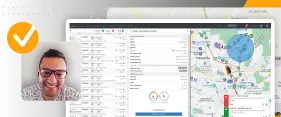
Com as ferramentas e orientação adequadas, uma migração representa uma melhoria no serviço que você oferece aos seus clientes e o consolida frente à concorrência

